Teams可用于在线会议、聊天、文件共享和团队协作。用户登录后可创建团队、加入频道、发送消息、发起视频会议,还能共享屏幕、编辑文档和管理任务,适用于远程办公与企业沟通。
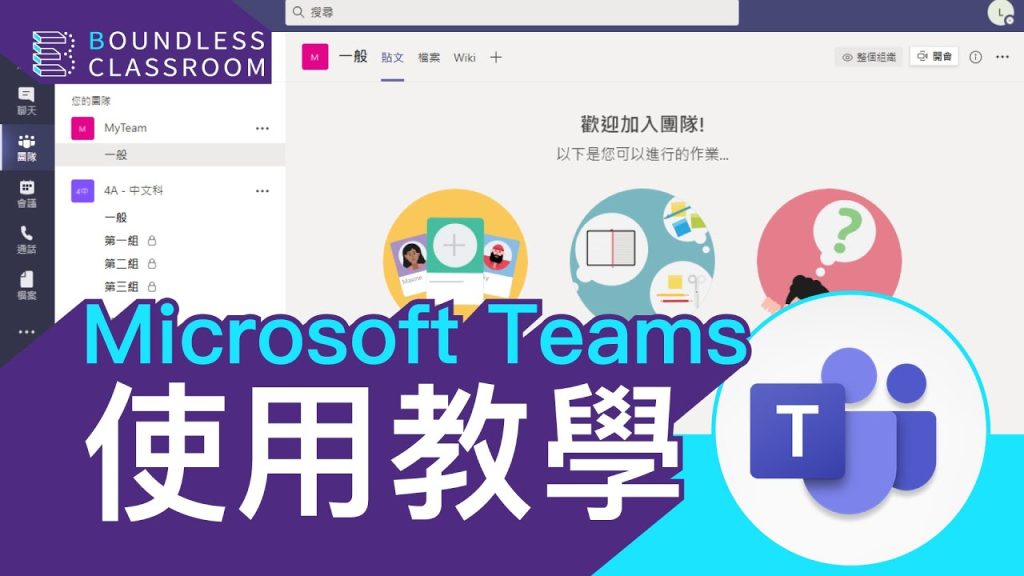
通过Microsoft官网注册账号: 用户可访问Microsoft官方网站,使用电子邮箱地址注册一个Microsoft账户,个人用户和企业用户均可免费创建账号并绑定基本信息,完成后即可登录Teams。
下载并安装Teams客户端: 注册完成后可从官网或应用商店下载Teams桌面版或移动版应用,安装后输入注册时的账户信息即可登录。也可直接通过网页访问Teams进行基础操作,适合不方便安装客户端的用户。
企业用户使用组织分配账户: 若所属公司或学校已开通Microsoft 365服务,可直接使用组织分配的账号登录Teams。首次登录时系统可能要求验证邮箱或设置密码,完成验证后即可进入主界面使用全部功能。
主界面包含频道、聊天和日历: Teams主界面左侧包含多个导航标签,如“活动”“聊天”“团队”“日历”“通话”等,帮助用户快速访问对应模块。界面结构清晰,便于新手上手操作与理解整体功能布局。
顶部搜索栏集成智能搜索: 页面顶部设有全局搜索栏,可快速查找联系人、聊天记录、文件及会议记录。支持输入关键词并筛选结果,大幅提高用户在信息量较大时的查找效率和操作便捷度。
右侧工作区展示主要内容: 进入具体频道或聊天后,界面右侧为核心工作区,用于查看消息、编辑文件或进行视频通话。功能区域根据模块自动切换,支持实时更新,确保用户始终聚焦当前任务。
点击“加入或创建团队”选项: 在Teams主界面左侧点击“团队”标签页后,右上角会出现“加入或创建团队”的按钮。点击该按钮后可选择“创建团队”,系统将引导你进入创建流程。
选择从头开始或使用现有模板: 创建团队时可选择“从头开始创建”或“使用现有团队作为模板”。若选择从头开始,可以自定义团队名称、描述和隐私类型,适合创建全新项目或组织结构。
设定团队成员与权限设置: 创建完成后,可添加成员并指定角色(所有者或成员)。所有者拥有管理权限,可添加频道、设置标签和管理应用,成员则可参与沟通和文件协作,确保分工明确。
使用邀请码或链接加入团队: 如果他人已创建好团队并生成了邀请码或邀请链接,用户只需点击“加入团队”并输入对应信息,即可快速加入对应空间,参与内部讨论和任务协作。
管理员手动添加团队成员: 有些团队设置为仅限邀请加入,普通用户无法主动搜索。此时需由团队拥有者或管理员通过成员管理功能手动添加邮箱地址,添加后用户会收到系统通知邀请加入。
使用组织目录浏览团队列表: 在企业或学校账户中,部分组织会开放团队目录浏览权限。用户可通过“加入团队”页面查看可见的公开团队列表,点击任一团队申请加入,等待审批后进入团队环境。
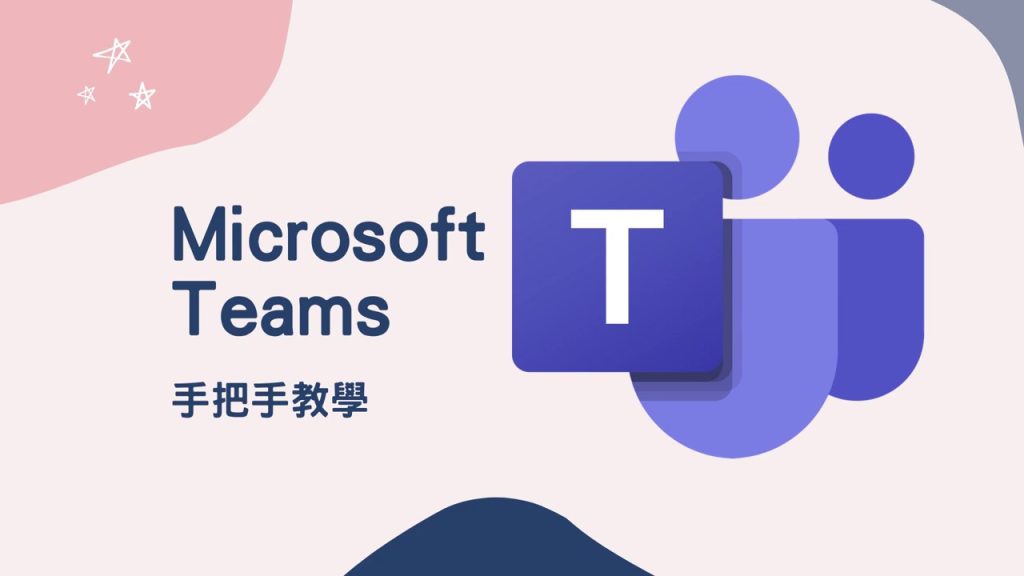
通过聊天窗口发起即时会议: 在Teams的聊天界面中,点击右上角的视频图标或电话图标即可立即发起视频或语音通话。此方式适合与单人或小组成员快速沟通,无需提前预约或创建会议链接。
使用“日历”模块安排会议: 在Teams左侧选择“日历”标签,点击“新会议”按钮即可设定会议主题、时间、参会人员及详细说明。设置完成后,系统会自动发送邀请,并生成会议链接供所有人加入。
在频道内直接发起会议通知: 如果在团队频道中需要与全员交流,可点击“与频道开会”按钮,系统将在频道内开启一个会议并提醒所有成员加入。此方式适用于项目会议或小组即时讨论,操作快捷高效。
点击日历中的会议直接进入: 在“日历”视图中找到已安排的会议,点击会议条目即可进入。会议开始前五分钟系统会发出提醒,用户可一键点击“加入”按钮快速进入会议界面。
通过会议链接或邀请邮件加入: 用户收到的会议邀请邮件中通常包含“点击此处加入会议”的链接。无论是否登录Teams,只要点击该链接并选择合适的加入方式,即可进入会议,适用于外部协作场景。
从频道公告或聊天记录进入会议: 若会议由某个团队频道发起,相关链接会出现在频道消息流中。用户只需点击该会议通知中的“加入”按钮即可进入会议,无需再次查找链接或日程安排。
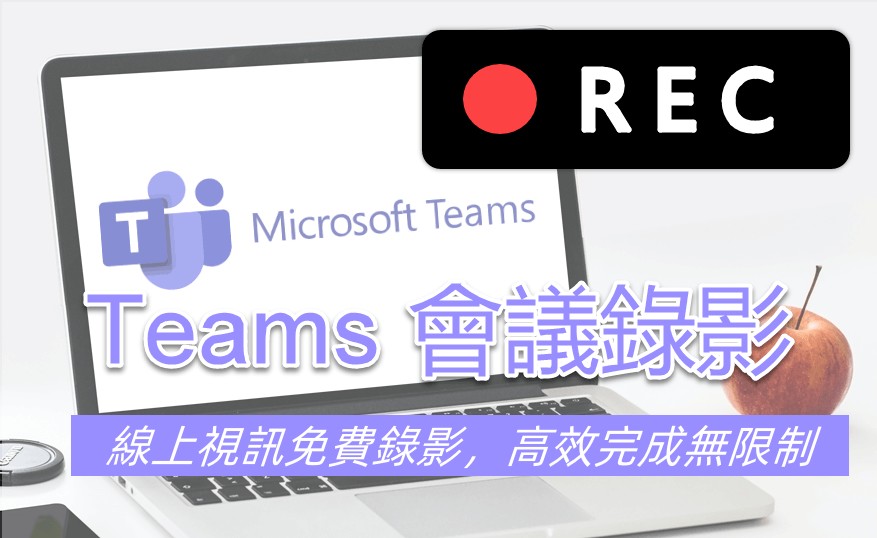
通过聊天窗口直接上传文件: 在频道的“帖子”标签页中点击输入框下方的回形针图标,即可选择本地文件上传至频道。上传后的文件会同步显示在“文件”标签中,供所有成员查看和下载使用。
在“文件”页管理资料和目录结构: 进入频道的“文件”标签页,可上传多个文件、创建文件夹、移动内容,保持资料分类整齐。此区域基于SharePoint构建,支持多人访问和浏览,适合团队长期资料管理。
使用权限设置限制文件访问范围: 若团队成员权限不同,管理员可在SharePoint中进一步设置文件权限,例如设定“仅可查看”或“可编辑”,也可屏蔽部分成员访问,确保敏感资料不被滥用或误操作。
实时在线编辑共享Word、Excel、PPT: 上传的Office文档可直接点击打开进行在线编辑,无需下载到本地。所有拥有权限的成员都可同步编辑文档,修改内容即时保存并可追踪编辑者身份。
使用“在浏览器中打开”功能操作更灵活: 默认点击文件后将在Teams内置编辑器中打开,用户也可选择“在浏览器中打开”以获得更完整的编辑体验,适合处理复杂表格或PPT内容场景。
文档历史版本可随时恢复修改内容: 在编辑过程中,系统会自动保存文档多个历史版本。如有误操作或需还原旧内容,用户可点击“版本历史”查看并恢复到任一历史时间点,保障数据安全与操作灵活性。
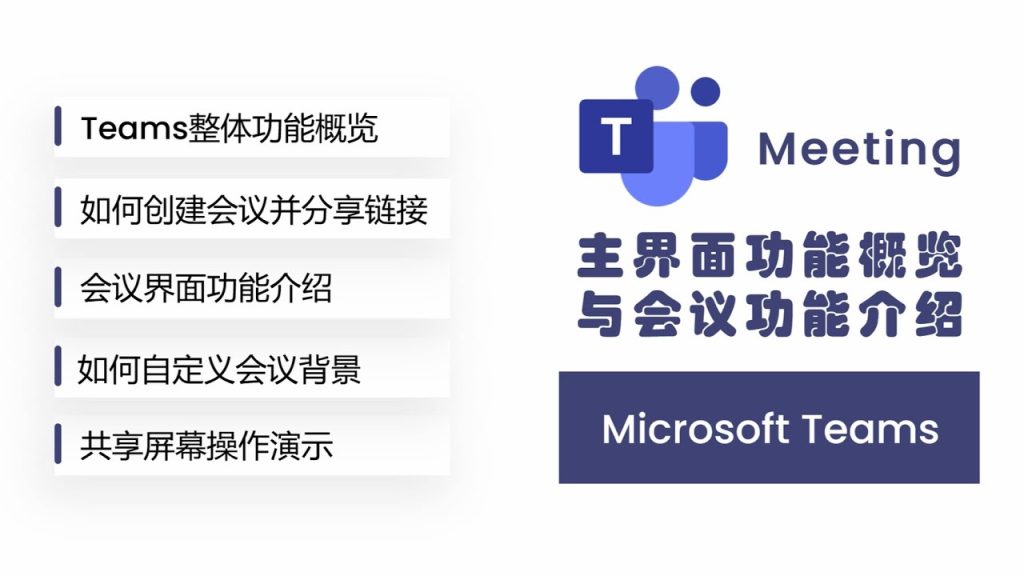
通过日历模块安排会议计划: 在Teams左侧工具栏点击“日历”选项,即可查看一周内的全部会议安排。点击“新会议”可以设定会议主题、时间、参与人员,系统会自动同步到所有参会者的日历中。
日程与Outlook自动同步: Teams日历与Outlook集成,任何在Teams中安排的会议都会自动出现在Outlook日历中,反之亦然。用户可在任一平台上查看或修改日程,确保信息一致不重复录入。
启用提醒功能避免错过会议: 设置会议后系统会在会议开始前默认提醒用户。提醒可通过弹窗、邮件或移动通知的方式发送,确保用户在忙碌工作中不会遗漏重要安排或会议事项。
创建任务列表并分配负责人: 在Teams中可通过集成的“Planner”或“To Do”应用创建任务列表,并为每项任务设定负责人、截止时间和优先级。任务会自动出现在对应用户的任务清单中,便于后续跟进。
按进度跟踪任务完成状态: 每个任务可标记为“尚未开始”、“进行中”或“已完成”,还可添加备注、子任务和附件,帮助团队成员清晰了解进展状态,适用于多人协作项目的进度管理。
使用甘特图或看板视图优化项目布局: 借助Planner插件中的看板视图或日历视图,用户可按阶段、优先级等维度查看任务分布,确保资源合理安排,提升整体执行效率与团队协作质量。
在Microsoft Teams会议中投屏,点击会议界面上方的“共享内容”按钮,选择要分享的窗口、屏幕或Pow […]